
CentOS 7作为一款广泛使用的企业级Linux操作系统,默认安装通常是命令行界面(CLI),对于习惯图形界面操作的用户来说,安装图形化界面(GUI)是非常必要的。本文将详细介绍在中国地区环境下,如何为CentOS 7系统安装图形化界面,包括具体的步骤和注意事项,帮助用户快速搭建友好的Linux桌面环境。
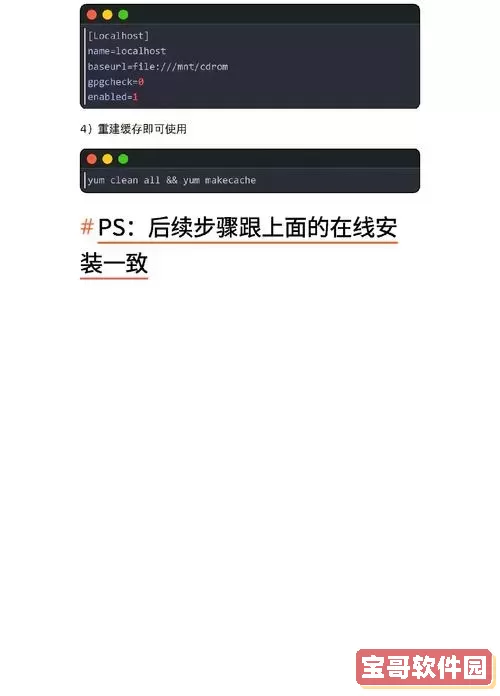
一、准备工作
1. 确认系统版本:在终端执行cat /etc/centos-release,确保是CentOS 7系统。
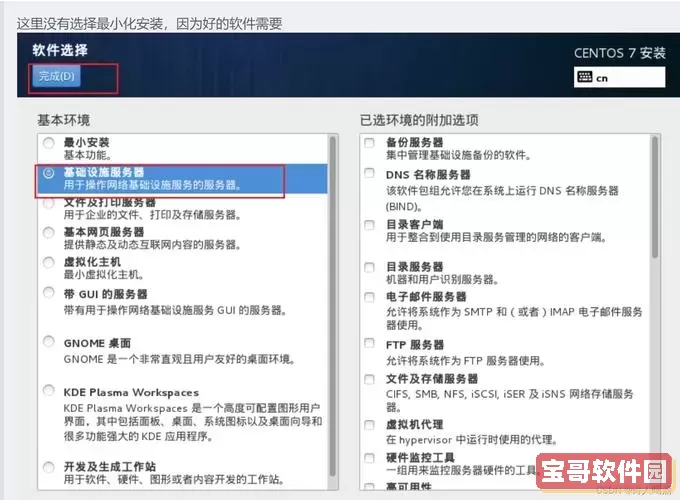
2. 检查网络:由于安装图形界面需要从互联网下载软件包,因此确保服务器或电脑联网良好。建议使用国内镜像源以提升下载速度。
3. 切换至root用户或使用具有sudo权限的用户执行操作。
二、切换为国内镜像源(可选但推荐)
国内网络访问国外源有时较慢,切换到阿里云、网易或清华等国内镜像源可以极大提升下载效率。以阿里云为例:
1. 备份原有的yum配置:
mv /etc/yum.repos.d/CentOS-Base.repo /etc/yum.repos.d/CentOS-Base.repo.backup
2. 下载阿里云CentOS 7的repo文件:
curl -o /etc/yum.repos.d/CentOS-Base.repo http://mirrors.aliyun.com/repo/Centos-7.repo
3. 清理缓存并重新生成:
yum clean all
yum makecache
三、安装GUI图形化界面
CentOS 7默认提供多种图形化界面选择,最常见的是GNOME和KDE。这里以GNOME为例:
1. 安装GNOME桌面环境:
yum groupinstall GNOME Desktop -y
此命令将安装GNOME桌面及其依赖软件包,下载量较大,请耐心等待。
2. 安装完成后,设置系统默认启动为图形界面:
systemctl set-default graphical.target
四、启动图形界面
1. 重启系统:
reboot
系统重启后,会直接进入图形化登录界面。
2. 如果不想立即重启,可以手动启动图形界面:
startx
(注意:startx命令需在图形环境配置正确情况下使用)
五、安装远程图形管理工具(可选)
在很多场景下,用户希望通过远程连接桌面环境,可以配置VNC服务:
1. 安装TigerVNC服务器:
yum install tigervnc-server -y
2. 配置VNC:
创建用户vnc密码(以当前用户身份执行):
vncpasswd
编辑VNC配置文件 /etc/systemd/system/vncserver@:1.service,示例如下:
3. 启动VNC服务:
systemctl daemon-reload
systemctl start vncserver@:1
systemctl enable vncserver@:1
4. 使用VNC客户端(如RealVNC、TigerVNC Viewer)连接server_ip:1即可远程访问图形界面。
六、常见问题与解决
1. 安装过程中网络超时或下载慢,建议确认镜像源是否切换为国内源。
2. 启动图形界面失败,检查系统日志 journalctl -xe ,确认图形驱动及依赖是否安装完整。
3. 远程连接时遇到无法连接,确认服务器防火墙是否开放对应端口(如VNC默认5901端口)。可用命令:
firewall-cmd --permanent --add-port=5901/tcp
firewall-cmd --reload
总结
在中国地区,安装CentOS 7图形化界面关键是选择合适的镜像源提升下载安装速度,以及根据需求选择GNOME或KDE等图形环境。完成GUI安装并设置系统默认启动后,重新启动即可享受图形化桌面体验。对于需要远程操作的用户,还可以进一步配置VNC实现远程图形管理。通过以上步骤,用户可以轻松实现CentOS 7的图形化环境搭建,提升使用便捷性。